Page 1
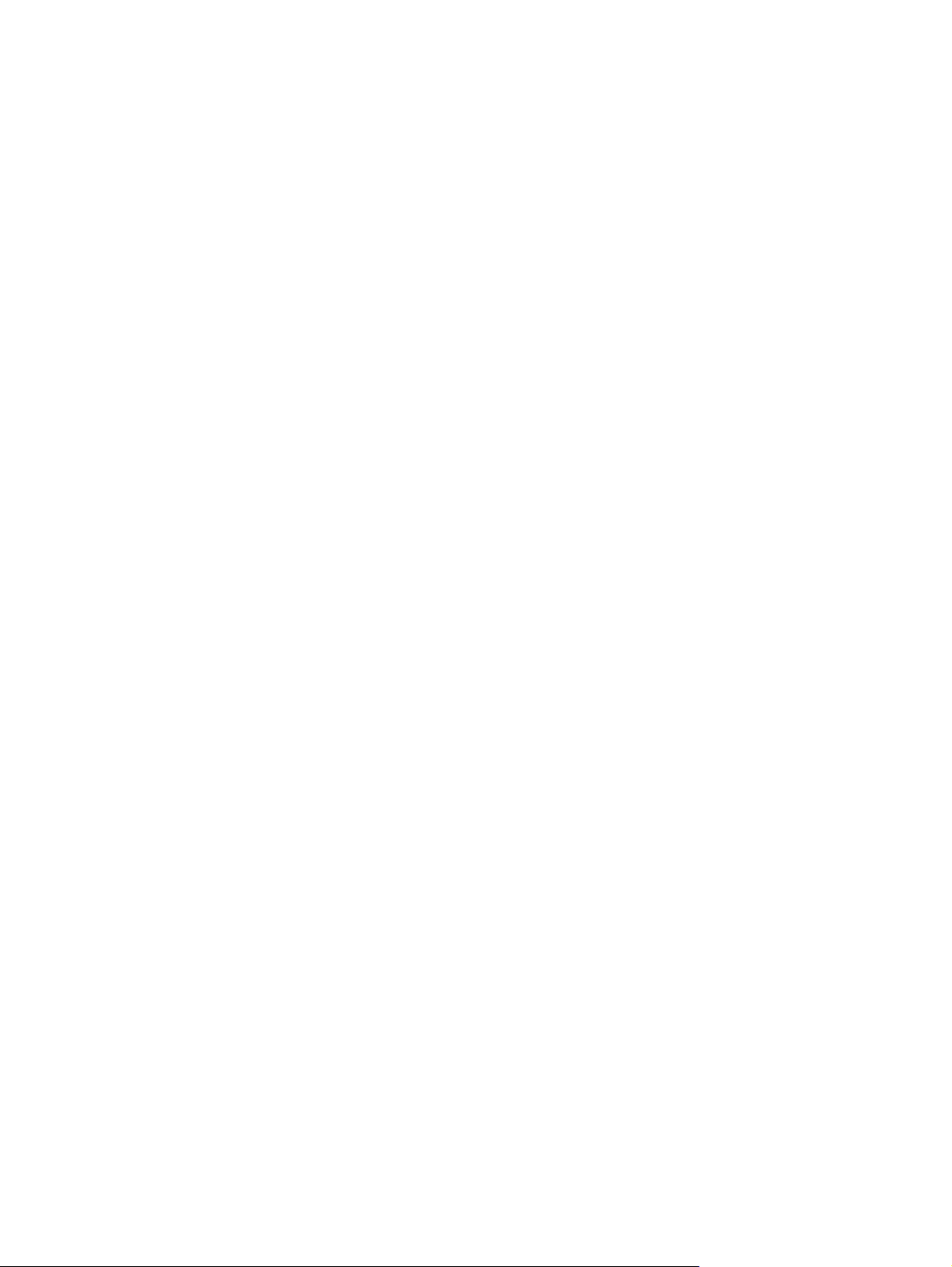
Знакомство с ноутбуком
Руководство пользователя
Page 2
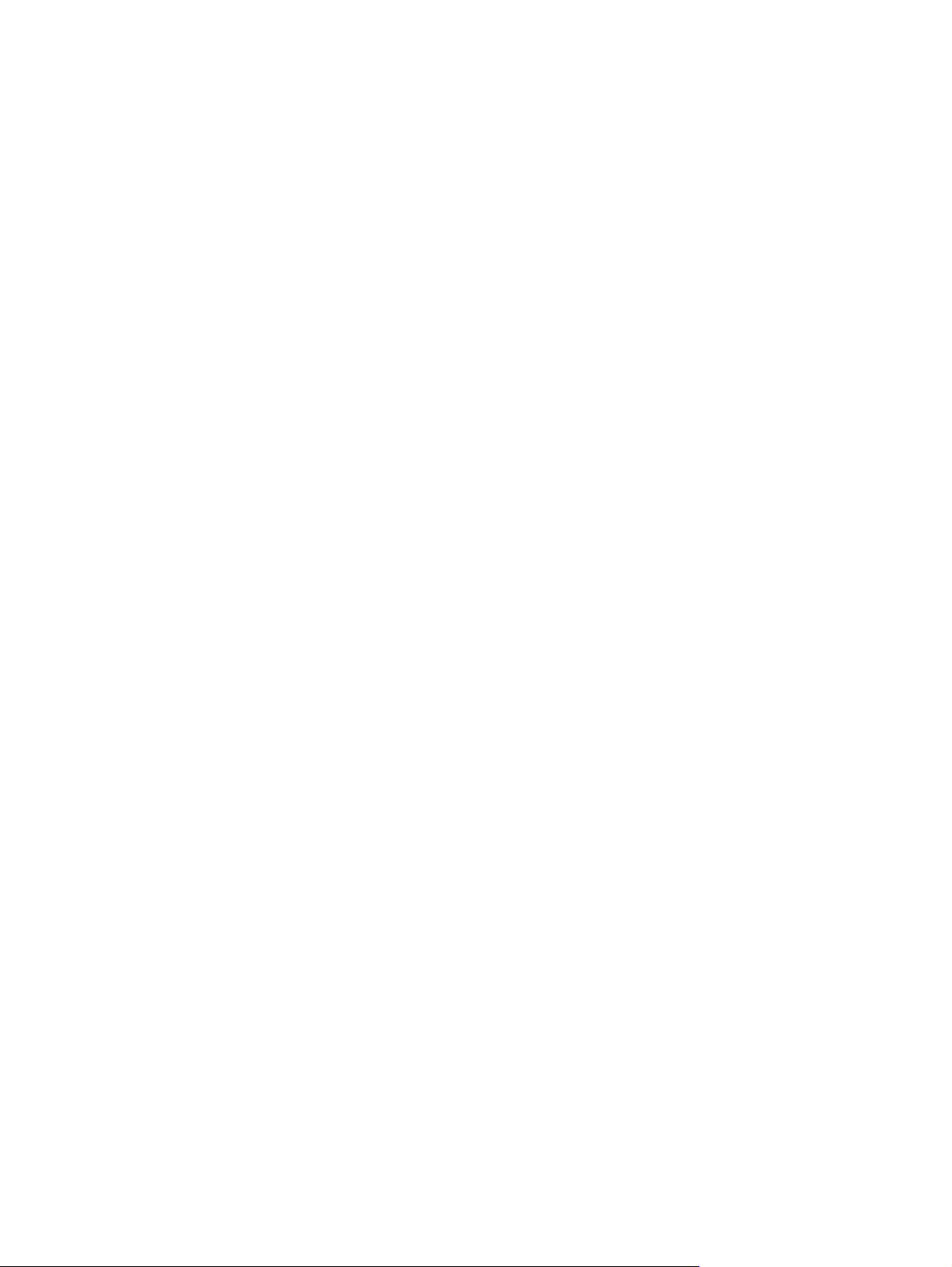
© Copyright 2008 Hewlett-Packard
Development Company, L.P.
Microsoft и Windows —
зарегистрированные в США товарные
знаки Microsoft Corporation. Bluetooth —
товарный знак соответствующего
владельца, используемый Hewlett-
Packard Company по лицензии. Логотип
SD — товарный знак соответствующего
владельца.
Информация, содержащаяся в
настоящем документе, может быть
изменена без предварительного
уведомления. Все виды гарантий на
продукты и услуги компании HP
указываются исключительно в
заявлениях о гарантии, прилагаемых к
указанным продуктам и услугам. Никакие
сведения, содержащиеся в данном
документе, не должны истолковываться
как предоставление дополнительных
гарантий. Компания HP не несет
ответственности за технические ошибки
или опечатки, которые могут содержаться
в настоящем документе.
Издание 1-е, август 2008 г.
Уведомление о продукте
В этом руководстве пользователя
описываются функции, которые являются
общими для большинства моделей.
Некоторые функции могут быть
недоступны на данном компьютере.
Номер документа: 487212-251
Page 3
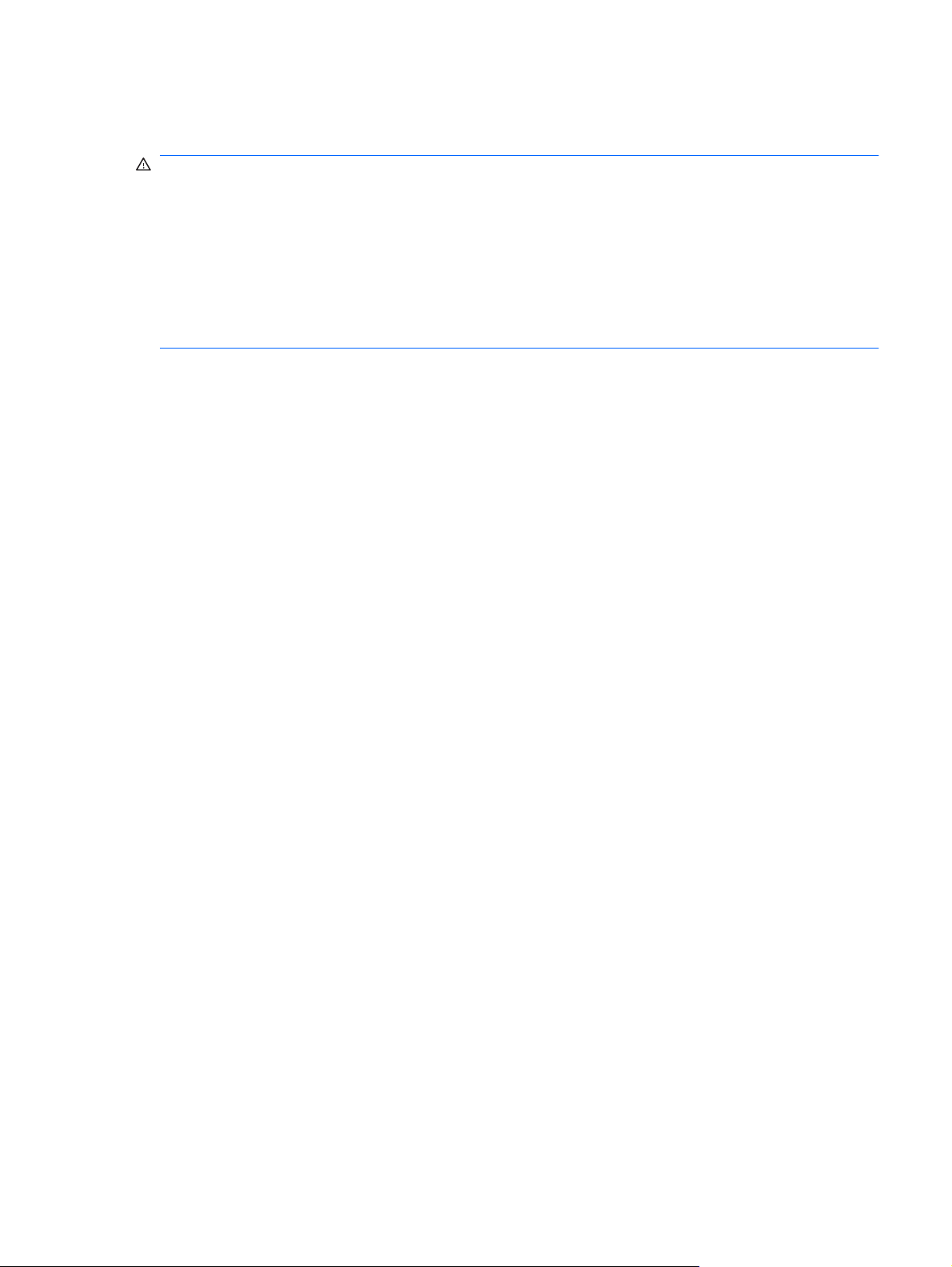
Уведомление о безопасности
ВНИМАНИЕ! Во избежание возможных ожогов или перегрева компьютера при работе не
кладите компьютер на колени и не закрывайте вентиляционные отверстия. Используйте
компьютер только на твердой ровной поверхности. Не допускайте перекрытия воздушного потока
жесткими поверхностями, такими как корпус стоящего рядом принтера, или мягкими предметами,
такими как подушки, ковры с длинным ворсом или предметы
компьютером не допускайте контакта адаптера питания переменного тока с кожей или с мягкими
поверхностями, такими как подушки, ковры с длинным ворсом или предметы одежды. Компьютер
и адаптер питания удовлетворяют требованиям к допустимой для пользователей температуре
поверхности, определенным международным стандартом безопасности оборудования,
используемого в сфере информационных технологий (IEC 60950).
одежды. Кроме того, при работе с
iii
Page 4
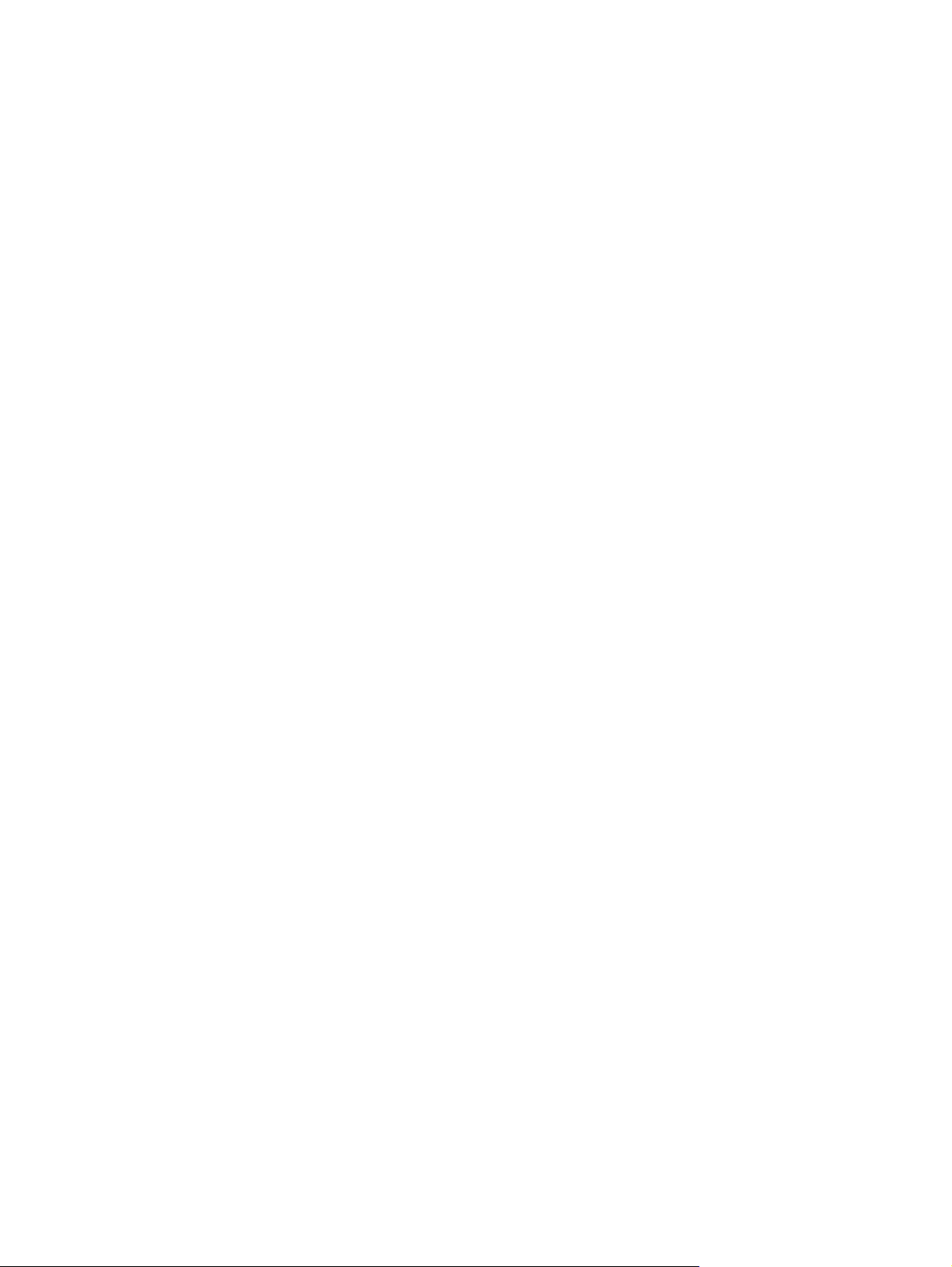
iv Уведомление о безопасности
Page 5
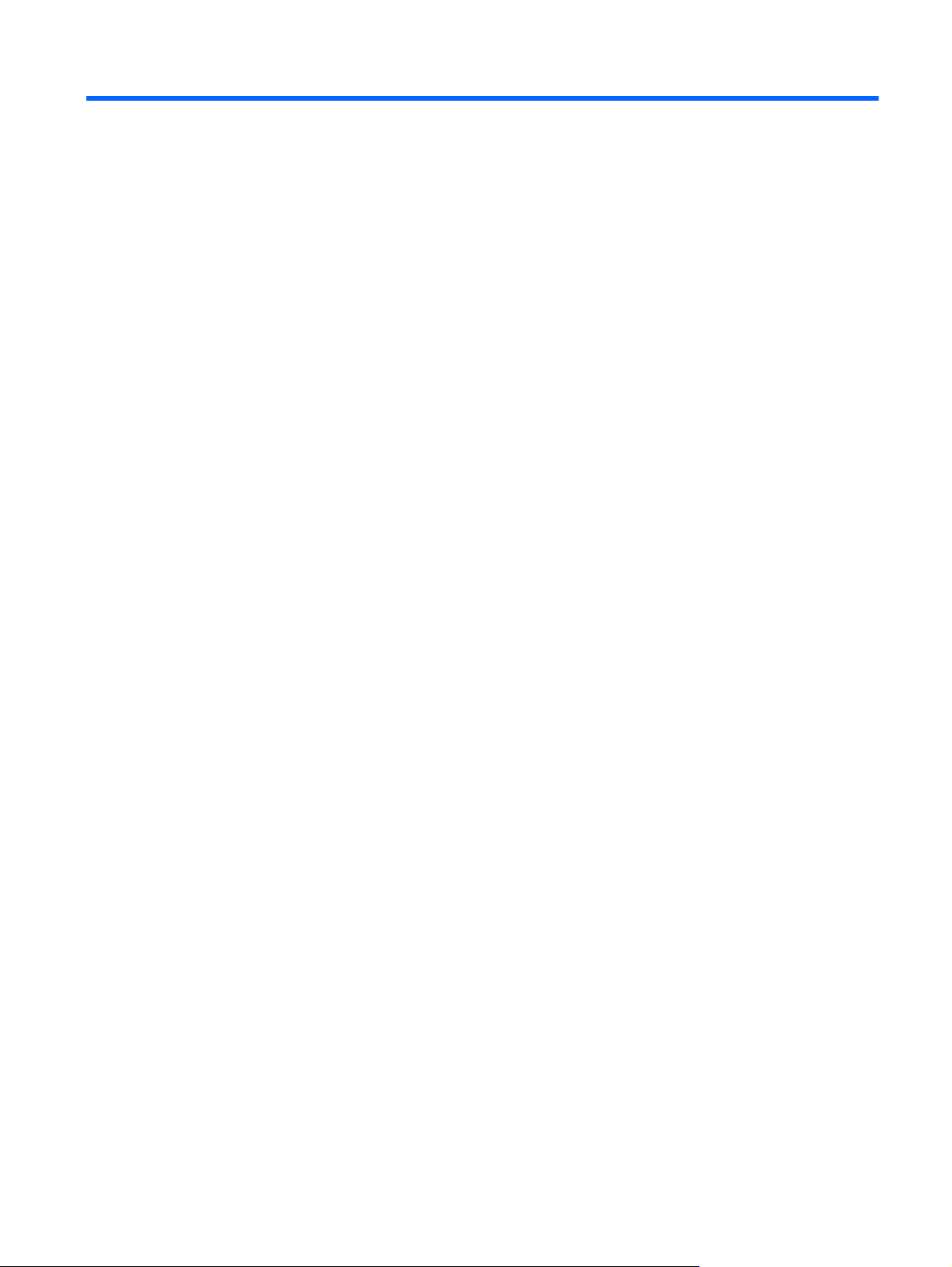
Содержание
1 Определение оборудования
2 Компоненты
Компоненты (вид сверху) ................................................................................................................... 2
Сенсорная панель .............................................................................................................. 2
Индикаторы ........................................................................................................................ 3
Кнопки, динамики и считыватель отпечатков пальцев ................................................... 4
Клавиши .............................................................................................................................. 6
Экран ................................................................................................................................... 7
Компоненты (вид спереди) ................................................................................................................ 8
Вид сзади ............................................................................................................................................ 9
Компоненты (вид справа) ................................................................................................................. 10
Компоненты (вид слева) .................................................................................................................. 11
Компоненты (вид снизу) ................................................................................................................... 12
Антенны беспроводной связи .......................................................................................................... 14
Дополнительное оборудование ...................................................................................................... 15
3 Наклейки
Указатель .......................................................................................................................................................... 18
v
Page 6
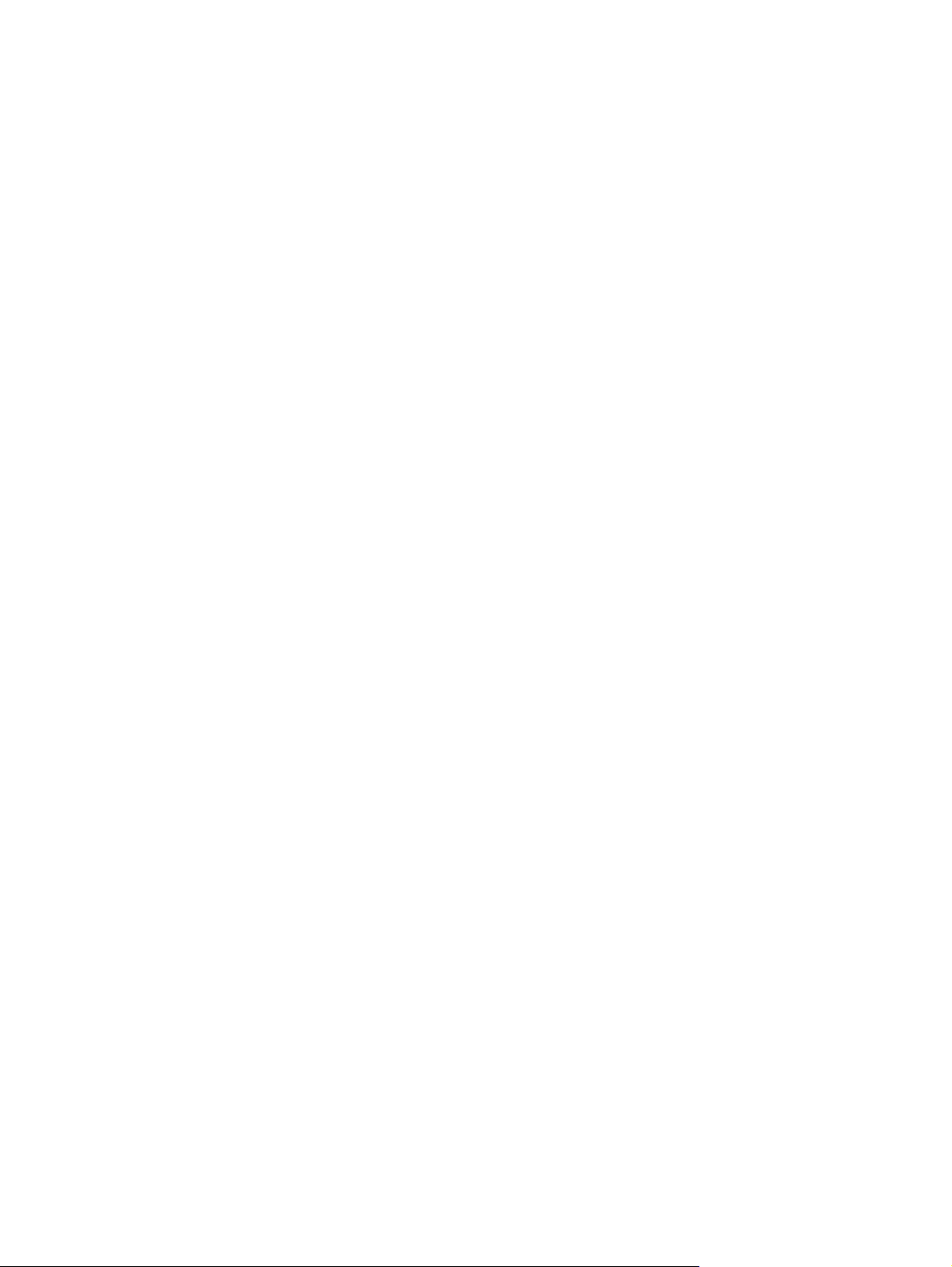
vi
Page 7

1 Определение оборудования
Чтобы просмотреть список установленного оборудования, выполните следующие действия.
1. Выберите Пуск > Компьютер > Свойства системы.
2. На левой панели окна щелкните Диспетчер устройств.
Диспетчер устройств также позволяет добавлять новое оборудование и изменять параметры
устройств.
ПРИМЕЧАНИЕ: Для повышения безопасности компьютера ОС Windows® имеет функцию
управления учетными записями пользователей. Для выполнения некоторых задач, например для
установки программного обеспечения, запуска утилит или изменения параметров Windows,
может быть предложено подтвердить права доступа или ввести пароль. Дополнительные
сведения см. в центре справки и поддержки.
1
Page 8
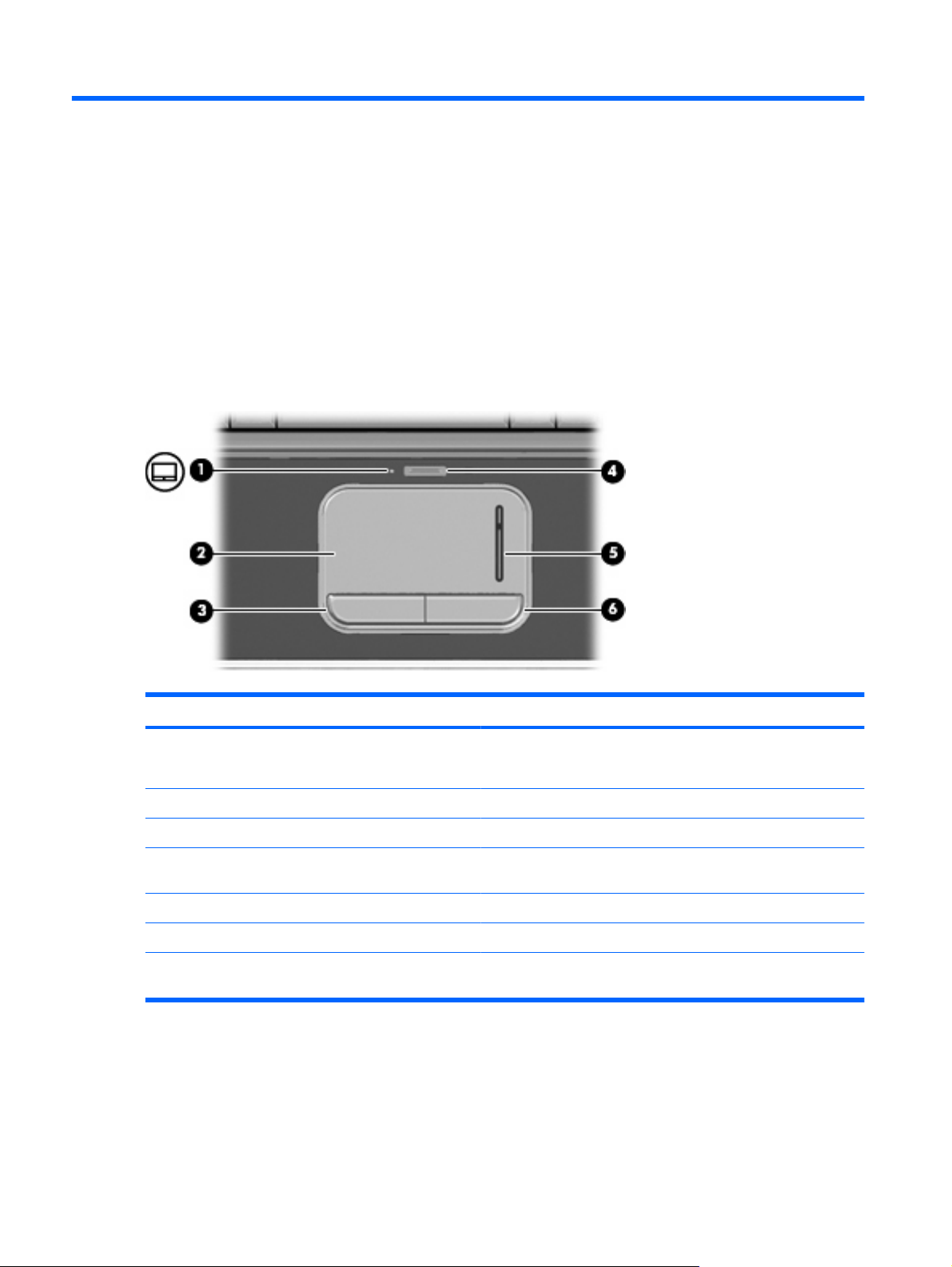
2 Компоненты
Компоненты (вид сверху)
Сенсорная панель
Компонент Описание
(1) Индикатор сенсорной панели
(2) TouchPad* Перемещение указателя, выбор и запуск объектов на экране.
(3) Левая кнопка TouchPad* Выполняет функцию левой кнопки мыши.
(4) Кнопка включения/выключения сенсорной
панели
(5) Зона прокрутки сенсорной панели Прокрутка вверх и вниз.
(6) Правая кнопка сенсорной панели* Выполняет функцию правой кнопки мыши.
*В данной таблице приведены параметры, установленные производителем. Для просмотра или изменения параметров
указывающих устройств выберите Пуск > Панель управления > Оборудование и звук > Мышь.
Белый — сенсорная панель включена.
●
Желтый — сенсорная панель отключена.
●
Включение/выключение сенсорной панели.
2 Глава 2 Компоненты
Page 9
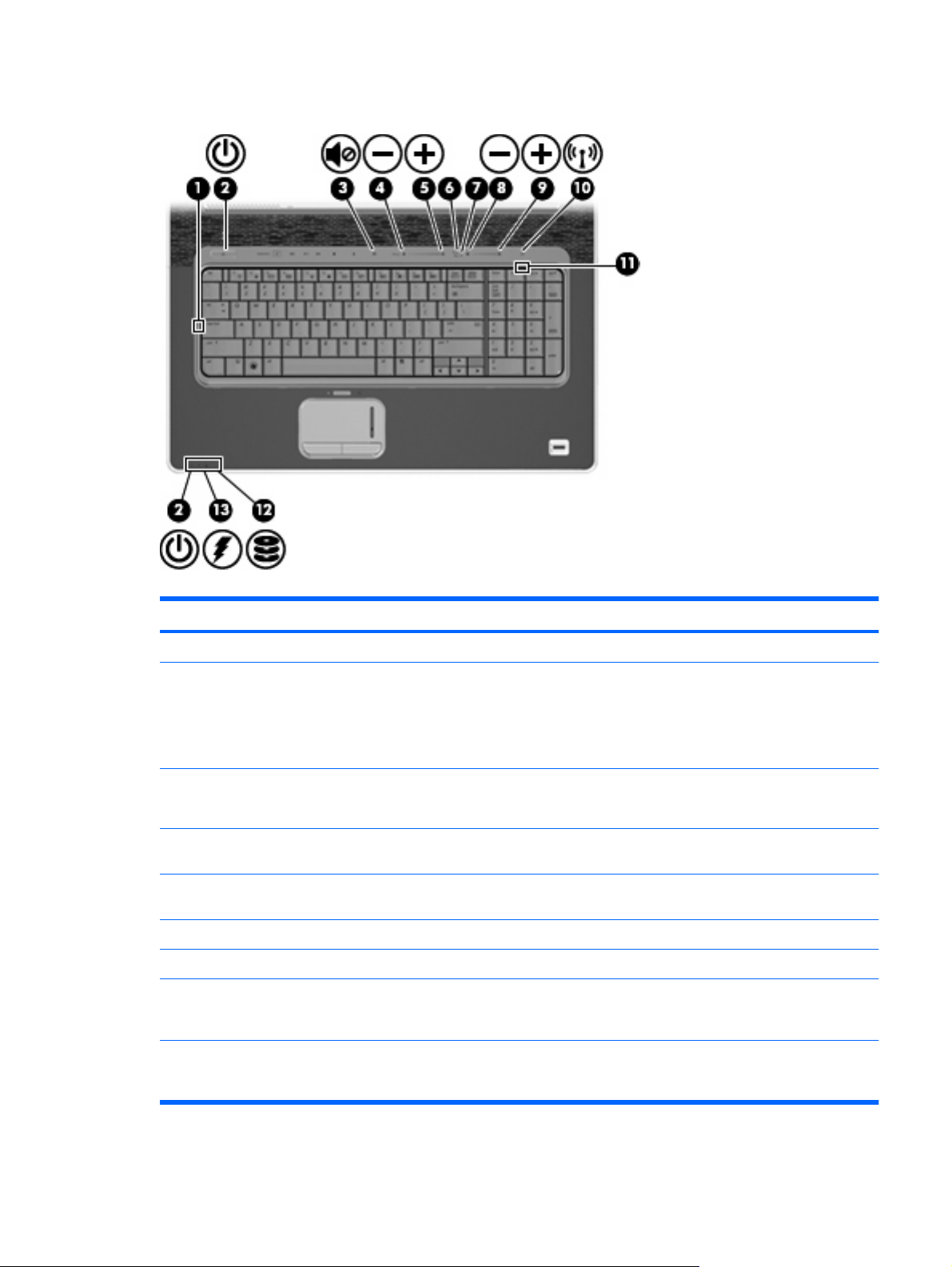
Индикаторы
Компонент Описание
(1) Индикатор Caps Lock Светится — включен верхний регистр.
(2) Индикаторы питания (2)*
(3) Индикатор отключения звука
(4) Индикатор уменьшения громкости Светится — используется регулятор громкости для
(5) Индикатор увеличения громкости Светится — используется регулятор громкости для
(6) Индикатор высоких частот Светится — включена функция высоких частот.
(7) Индикатор низких частот Светится — включена функция низких частот.
(8) Индикатор уменьшения высоких/низких
частот
(9) Индикатор увеличения уровня высоких/низких
частот
Светится — компьютер включен.
●
Мигает — компьютер находится в спящем режиме.
●
Не светится — компьютер выключен или находится в
●
режиме гибернации.
Белый — звук компьютера включен.
●
Желтый — звук компьютера отключен.
●
уменьшения громкости динамиков компьютера.
увеличения громкости динамиков компьютера.
Светится — регулятор высоких или низких частот
используется для уменьшения уровня высоких или низких
частот.
Светится — регулятор высоких или низких частот
используется для увеличения уровня высоких или низких
частот.
Компоненты (вид сверху)3
Page 10

Компонент Описание
(10) Индикатор беспроводной связи
(11) Индикатор Num Lock Светится — включен режим Num Lock или задействована
(12) Индикатор диска
(13) Индикатор батареи
*На двух индикаторах питания отображается одинаковая информация. Индикатор, расположенный на кнопке питания,
виден только при открытом экране компьютера. Второй индикатор питания, расположенный спереди компьютера,
виден постоянно.
Синий — включено встроенное устройство беспроводной
●
связи, например устройство беспроводной ЛВС и/или
устройство Bluetooth®.
Желтый — все устройства беспроводной связи
●
отключены.
встроенная цифровая панель клавиатуры.
Мигает — обращение к внутреннему жесткому диску или
●
оптическому дисководу.
Желтый — программа HP ProtectSmart Hard Drive
●
Protection временно запарковала головки внутреннего
жесткого диска.
Светится — батарея заряжается.
●
Мигает — батарея является единственным источником
●
питания и имеет низкий или критический уровень заряда.
Не светится — если компьютер подключен к внешнему
●
источнику питания, индикатор перестает светиться, когда
все батареи полностью заряжены. Если компьютер не
подключен к внешнему источнику питания, индикатор не
будет светиться до тех пор, пока батарея не достигнет
низкого уровня заряда.
Кнопки, динамики и считыватель отпечатков пальцев
4 Глава 2 Компоненты
Page 11

Компонент Описание
(1) Кнопка питания*
(2) Динамики (2) Воспроизведение звука.
(3) Кнопка мультимедиа Запуск программы MediaSmart.
Если компьютер выключен, нажмите эту кнопку для его
●
включения.
Если компьютер включен, нажмите и быстро отпустите
●
эту кнопку для перехода в спящий режим.
Если компьютер находится в спящем режиме, нажмите и
●
сразу отпустите кнопку для выхода из спящего режима.
Если компьютер находится в режиме гибернации,
●
нажмите и сразу отпустите кнопку
гибернации.
Если компьютер не отвечает и не удается выполнить
процедуры завершения работы Windows®, для выключения
компьютера нажмите и удерживайте кнопку питания не менее
5 секунд.
Для получения дополнительных сведений о параметрах
питания выберите Пуск > Панель управления > Система и
ее обслуживание > Электропитание.
ПРИМЕЧАНИЕ: Если на компьютере установлен пароль для
входа в систему, может быть предложено выполнить вход в
Windows. Программа MediaSmart запустится после входа в
систему. Для получения дополнительной информации об
использовании программы MediaSmart выберите Пуск >
Справка и поддержка.
для выхода из режима
(4) Кнопка предыдущей дорожки/перемотки
назад
(5) Кнопка воспроизведения/паузы Воспроизведение или пауза.
(6) Кнопка следующей дорожки/перемотки
вперед
(7) Кнопка остановки Остановка воспроизведения.
(8) Кнопка оптического дисковода Открывает лоток дисковода.
(9) Кнопка отключения звука Отключение и включение звука динамика.
(10) Регулятор громкости Регулировка громкости динамика. Чтобы понизить уровень
(11) Кнопка высоких/низких частот Переключение между режимами высоких частот и низких
(12) Регулятор высоких или низких частот Настройка уровня высоких или низких частот. Для выбора
При однократном нажатии выполняется
●
воспроизведение предыдущей дорожки или раздела.
При нажатии в сочетании с клавишей fn выполняется
●
перемотка назад.
При однократном нажатии выполняется
●
воспроизведение следующей дорожки или раздела.
Перемотка вперед при нажатии в сочетании с клавишей
●
fn.
громкости, проведите пальцем влево либо нажмите и
удерживайте знак минус (-). Знака минус можно также
коснуться пером. Чтобы повысить уровень громкости,
проведите пальцем вправо либо нажмите и удерживайте знак
плюс (+). Знака плюс можно также коснуться пером.
частот.
высоких или низких частот нажмите кнопку высоких/низких
Компоненты (вид сверху)5
Page 12

Компонент Описание
(13) Кнопка беспроводной связи Включение или выключение беспроводной связи без
(14) Считыватель отпечатков пальцев Позволяет выполнить вход в операционную систему Windows
*В данной таблице приведены заводские значения параметров. Информацию об изменении параметров по умолчанию
см. в руководствах пользователя в центре справки и поддержки.
Клавиши
ПРИМЕЧАНИЕ: Вид компьютера может отличаться от изображения в данном разделе.
частот. Чтобы понизить уровень высоких/низких частот,
проведите пальцем влево либо нажмите и удерживайте знак
минус (-). Знака минус можно также коснуться пером. Чтобы
повысить уровень высоких/низких частот, проведите пальцем
вправо либо нажмите и удерживайте знак плюс (+). Знака плюс
можно также коснуться пером.
установки беспроводного соединения.
ПРИМЕЧАНИЕ: Чтобы установить беспроводное
соединение, необходимо настроить беспроводную сеть.
с помощью отпечатка пальца вместо пароля.
Компонент Описание
(1) Клавиша esc При нажатии одновременно с клавишей fn отображается
(2) Клавиша fn При нажатии одновременно с функциональной клавишей или
(3) Kлавиша с логотипом Windows Вызов меню Пуск Windows.
6 Глава 2 Компоненты
информация о системе.
клавишей esc запускаются часто используемые системные
функции.
Page 13

Компонент Описание
(4) Клавиша приложений Windows Вывод контекстного меню для элемента, на который наведен
указатель.
Экран
(5) Клавиши встроенной цифровой панели Могут использоваться как клавиши на внешней цифровой
клавиатуре.
(6) Функциональные клавиши При нажатии одновременно с клавишей fn выполняют
наиболее часто используемые системные функции.
Компонент Описание
(1) Встроенный выключатель экрана Выключение экрана при его закрытии на включенном
компьютере.
(2) Внутренние цифровые стереофонические
микрофоны (2)
(3) Индикатор веб-камеры Светится — веб-камера используется.
(4) Веб-камера Запись звука и видео, а также съемка фотографий.
Запись звука.
Компоненты (вид сверху)7
Page 14

Компоненты (вид спереди)
Компонент Описание
(1) Гнездо цифровых карт памяти Поддерживает следующие форматы цифровых карт памяти
(2) Индикатор гнезда цифровых карт памяти Светится — осуществляется доступ к цифровой карте памяти.
(приобретаются отдельно).
Memory Stick (MS)
●
Memory Stick Pro (MSP)
●
MultiMediaCard (MMC)
●
Secure Digital (SD)
●
xD-Picture Card (XD)
●
(3) Инфракрасный датчик Прием сигналов с пульта дистанционного управления HP
(только на некоторых моделях).
8 Глава 2 Компоненты
Page 15

Вид сзади
Компонент Описание
Вентиляционные отверстия Обеспечение воздушного потока для охлаждения внутренних
компонентов.
ПРИМЕЧАНИЕ: Вентилятор компьютера запускается
автоматически для охлаждения внутренних компонентов и
предотвращения перегрева. Регулярное включение и выключение
вентилятора во время работы является нормальным.
Вид сзади 9
Page 16

Компоненты (вид справа)
ПРИМЕЧАНИЕ: Вид компьютера может отличаться от изображения в данном разделе.
Компонент Описание
(1) Аудиовход (разъем для микрофона) Позволяет подключать дополнительную компьютерную
(2) Аудиовыходы (разъемы для наушников) (2) Воспроизведение звука при подключении дополнительных
(3) Порты USB (2) Подключение дополнительных устройств USB.
гарнитуру с микрофоном, стереофонический или
монофонический микрофон.
стереодинамиков с внешним питанием, обычных или вставных
наушников, гарнитуры или телевизионной акустической
системы.
(4) Оптический дисковод Чтение оптических дисков, на некоторых моделях также
запись оптических дисков.
(5) Индикатор оптического дисковода Мигает — осуществляется обращение к оптическому
дисководу.
(6) Разъем антенны или кабельного телевидения
(только на некоторых моделях)
(7) Разъем питания Подключение адаптера переменного тока.
Подключение дополнительной телевизионной антенны или
дополнительного цифрового кабельного устройства,
принимающего телепрограммы стандартной или высокой
четкости.
10 Глава 2 Компоненты
Page 17

Компоненты (вид слева)
Компонент Описание
(1) Гнездо защитного троса Крепление к компьютеру дополнительного защитного троса.
(2) Порт внешнего монитора Подключение внешнего монитора VGA или проектора.
(3) Порт расширения 3 Подключение компьютера к дополнительному стыковочному
ПРИМЕЧАНИЕ: Защитный тросик является сдерживающим
фактором, но он может не предотвратить ненадлежащее
использование или хищение компьютера.
устройству или дополнительному устройству расширения.
ПРИМЕЧАНИЕ: Компьютер имеет только один порт
расширения. Термин порт расширения 3 описывает тип порта
расширения.
(4) Разъем RJ-45 (сеть) Подключение кабеля локальной сети.
(5) Порт HDMI Порт HDMI предназначен для подключения к компьютеру
дополнительного видео- или аудиоустройства, например
телевизора высокой четкости или любых других совместимых
цифровых или звуковых устройств.
(6) Порт eSATA/USB Подключение дополнительного высокопроизводительного
компонента eSATA, например внешнего жесткого диска
eSATA, или подключение дополнительного устройства USB.
(7) Порт USB Подключение дополнительного устройства USB.
(8) Порт 1394 Подключение дополнительных устройств стандарта IEEE
1394 или 1394a, например видеокамеры.
(9) Гнездо ExpressCard Поддерживает дополнительные карты ExpressCard.
Компоненты (вид слева)11
Page 18

Компоненты (вид снизу)
Компонент Описание
(1) Отсек для батареи Предназначен для установки батареи.
(2) Фиксатор батареи Позволяет извлечь батарею из отсека.
(3) Вентиляционные отверстия (9) Обеспечение воздушного потока для охлаждения внутренних
компонентов.
ПРИМЕЧАНИЕ: Вентилятор компьютера включается
автоматически для охлаждения внутренних компонентов и
предотвращения перегрева. Регулярное включение и
выключение вентилятора во время работы является
нормальным.
(4) Отсек для жесткого диска Предназначен для установки 1 или 2 жестких дисков (в
зависимости от модели), платы ТВ-тюнера (только на
некоторых моделях) и содержит два гнезда для модулей
памяти.
(5) Отсек Mini Card Предназначен для установки модуля ЛВС или беспроводной
сети.
12 Глава 2 Компоненты
Page 19

Компонент Описание
ПРЕДУПРЕЖДЕНИЕ: Во избежание сбоя системы
используйте только модули беспроводной связи, которые
официально разрешены для применения в компьютерах
полномочными государственными органами,
регламентирующими использование беспроводных
устройств. Если после замены модуля было получено
предупреждающее сообщение, для восстановления работы
компьютера извлеките данный модуль и обратитесь в службу
технической поддержки с помощью центра справки и
поддержки.
(6) Низкочастотный динамик Содержит низкочастотный динамик.
Компоненты (вид снизу)13
Page 20

Антенны беспроводной связи
Антенны служат для приема и передачи сигналов для обмена данными с беспроводными ЛВС.
ПРИМЕЧАНИЕ: Антенна не видна снаружи компьютера. Для обеспечения оптимальной
передачи данных в непосредственной близости от антенн не должно быть никаких препятствий.
Сведения о соответствии нормам беспроводной связи см. в документе Уведомления о
соответствии нормам, требованиям к безопасности и охране окружающей среды в разделе,
применимом к данной стране или региону. Эти уведомления доступны в центре справки и
поддержки.
14 Глава 2 Компоненты
Page 21

Дополнительное оборудование
Компонент Описание
(1) Кабель питания* Подключение адаптера питания переменного тока к
(2) адаптер питания переменного тока Используется для преобразования переменного тока в
(3) Адаптер коаксиального кабеля Подключение коаксиального кабеля к разъему телевизионной
(4) Аккумуляторная батарея* Питание компьютера, не подключенного к внешнему источнику
(5) Телевизионная антенна (только на некоторых
моделях)*
*Внешний вид батарей, кабелей питания и антенн может отличаться в разных странах и регионах.
электрической розетке.
постоянный.
антенны или кабеля.
питания.
Прием цифровых и аналоговых сигналов вещания.
Дополнительное оборудование 15
Page 22

3 Наклейки
Наклейки на компьютере содержат сведения, которые могут понадобиться пользователю в
случае возникновения каких-либо проблем в работе компьютера или при поездке в другие
страны.
Служебная информация. Содержит следующие важные сведения.
●
Название компьютера (1). Это название компьютера, указанное на его передней
◦
панели.
Серийный номер (s/n) (2). Уникальный алфавитно-цифровой код компьютера.
◦
Номер детали/номер изделия (p/n) (3). Этот номер позволяет получить информацию об
◦
аппаратных компонентах компьютера. Номер детали облегчает техническому
специалисту определение требуемых компонентов и деталей.
Описание модели (4). Это номер, который используется
◦
драйверов и поддержки для данного ноутбука.
Срок гарантии (5). Эта цифра обозначает длительность гарантии для данного
◦
компьютера.
Подготовьте эти сведения перед обращением в службу технической поддержки. Наклейка
со служебной информацией находится снизу компьютера.
Сертификат подлинности Microsoft®. Содержит ключ продукта Windows®. Этот код может
●
потребоваться при обновлении и устранении неполадок в
Сертификат указан снизу компьютера.
Наклейка со сведениями о соответствии нормам. Содержит информацию о соответствии
●
компьютера различным нормам и стандартам. Наклейка с информацией о соответствии
нормам находится внутри отсека для батареи.
Наклейка (наклейки) сертификации устройств беспроводной связи (только на некоторых
●
моделях). Содержат сведения о дополнительных беспроводных устройствах и отметки об
одобрении
использования. Может быть установлено дополнительное устройство — устройство
беспроводной ЛВС или устройство Bluetooth® (опция). Если на компьютере установлено
одно или несколько устройств беспроводной связи, на компьютере имеется одна или
для стран или регионов, в которых эти устройства были одобрены для
для получения документов,
операционной системе.
16 Глава 3 Наклейки
Page 23

несколько наклеек сертификации. Эти сведения могут быть полезны при поездках в другие
страны. Наклейки сертификации устройств беспроводной связи находятся внутри отсека
для жестких дисков.
17
Page 24

Указатель
Символы/Цифры
1394, расположение порта 11
А
адаптер коаксиального кабеля,
расположение 15
Адаптер питания переменного
тока, определение 15
антенны 14
антенны беспроводной
связи 14
аудиовход (разъем для
микрофона),
расположение 10
аудиовыходы (разъемы для
наушников), расположение 10
Б
батарея 15
батарея, расположение
индикатора 4
батарея, расположение
отсека 12
батарея, расположение
фиксатора 12
беспроводная ЛВС,
наклейка 17
беспроводная связь, наклейка
сертификации устройства 17
беспроводная связь,
расположение индикатора 4
беспроводная связь,
расположение кнопки 6
В
веб-камера, расположение 7
вентиляционные отверстия 12
вентиляционные отверстия,
расположение 9
внешний монитор, расположение
порта 11
внутренние цифровые
стереофонические микрофоны,
расположение 7
воспроизведение/пауза,
расположение кнопки 5
встроенная веб-камера,
расположение 7
встроенный выключатель
экрана 7
высокие и низкие частоты,
расположение кнопки 5
высокие частоты, расположение
индикатора 3
высокие частоты, регулятор 5
Г
гнезда
защитный трос 11
цифровые карты памяти 8
ExpressCard 11
гнездо защитного троса,
расположение 11
гнездо
громкость, регулятор 5
Д
динамики, расположение 5
диск, индикатор 4
Ж
жесткий диск, расположение
З
звук, индикатор отключения 3
звук, расположение кнопки
цифровых карт памяти,
расположение 8
отсека 12
отключения 5
зона прокрутки сенсорной
панели 2
И
индикатор встроенной веб-
камеры, расположение 7
индикатор гнезда цифровых карт
памяти, расположение 8
индикаторы
батарея 4
беспроводная связь 4
встроенная веб-камера 7
высокие частоты 3
Гнездо цифровых карт
памяти 8
диск 4
низкие частоты
оптический дисковод 10
отключение звука 3
питание 3
повышение высоких
частот 3
повышение низких частот 3
сенсорная панель 2
увеличение громкости 3
уменьшение высоких
частот 3
уменьшение громкости 3
уменьшение низких частот 3
caps lock 3
num lock 4
инфракрасный датчик,
расположение 8
К
кабель питания,
расположение 15
клавиша приложений Windows,
расположение 7
3
18 Указатель
Page 25

клавиша приложений,
Windows 7
Клавиша с логотипом Windows,
расположение 6
Клавиша esc, расположение 6
Клавиша fn, расположение 6
клавиши
логотип Windows 6
приложения Windows 7
функциональные 7
цифровая панель 7
esc 6
fn 6
кнопка включения/выключения
сенсорной панели 2
кнопка мультимедиа,
расположение 5
кнопки
беспроводная связь 6
включение/выключение
сенсорной панели 2
воспроизведение/пауза 5
высокие/низкие частоты 5
мультимедиа 5
оптический дисковод 5
остановить 5
отключение звука 5
питание 5
предыдущая дорожка/
перемотка назад 5
Сенсорная панель
TouchPad 2
следующая дорожка/
перемотка вперед 5
код продукта 16
компоненты
вид сверху 2
вид сзади 9
вид слева 11
вид снизу 12
вид спереди 8
вид справа 10
дополнительное
оборудование 15
М
микрофон (разъем
аудиовхода)10
модуль беспроводной ЛВС 12,
17
модуль памяти 12
монитор, порт для внешнего 11
Н
название и номер
компьютера 16
наклейки
беспроводная ЛВС 17
сертификат подлинности
Microsoft 16
сертификация устройства
беспроводной связи 17
служебная информация 16
соответствие нормам 16
Bluetooth 17
наушники, разъемы
аудиовыхода 10
низкие
частоты, расположение
индикатора 3
низкие частоты, регулятор 5
низкочастотный динамик,
расположение 13
О
операционная система
код продукта 16
Microsoft, сертификат
подлинности 16
оптический дисковод,
индикатор 10
оптический дисковод, кнопка 5
оптический дисковод,
расположение 10
остановка, расположение
кнопки 5
отключение звука, индикатор 3
отключение звука, расположение
кнопки 5
отпечатки пальцев,
расположение считывателя 6
отсеки
батарея 12, 16
жесткий диск 12
Mini Card 12
П
питание, кабель 15
питание, расположение
индикаторов 3
питание, расположение
кнопки 5
питание, расположение
разъема 10
повышение высоких частот,
расположение индикатора 3
повышение низких частот,
расположение индикатора 3
поездки с компьютером
наклейки сертификации
беспроводного
устройства 17
порт расширения,
расположение 11
порт eSATA/USB,
расположение 11
порты
1394 11
внешний монитор 11
расширения 11
eSATA/USB 11
HDMI 11
USB 10, 11
предыдущая дорожка/перемотка
назад, расположение
кнопки 5
Р
разъем антенны или кабельного
телевидения,
расположение 10
разъем питания 10
разъемы
аудиовход (для
микрофона)10
аудиовыход (для
наушников)10
телевизионная антенна/
кабель 10
RJ-45 (сеть)11
С
сведения
о соответствии нормам
наклейка со сведениями о
соответствии нормам 16
наклейки сертификации
беспроводного
устройства 17
сенсорная панель
зона прокрутки 2
Указатель 19
Page 26

Сенсорная панель TouchPad
кнопки 2
расположение 2
сенсорная панель, расположение
индикатора 2
серийный номер
компьютера 16
сертификат подлинности,
наклейка 16
следующая дорожка/перемотка
вперед, расположение
кнопки 5
служебная информация 16
Т
ТВ-антенна, расположение 15
У
увеличение громкости,
индикатор 3
уменьшение высоких частот,
расположение индикатора 3
уменьшение громкости,
индикатор 3
уменьшение низких частот,
расположение индикатора 3
управление воспроизведением,
расположение кнопок 5
E
ExpressCard, расположение
гнезда 11
H
HDMI, расположение порта 11
M
Microsoft, сертификат
подлинности 16
Mini Card, расположение
отсека 12
N
num lock, индикатор 4
R
RJ-45 (сеть), расположение
разъема 11
U
USB-порты, расположение 10,
11
Ф
фиксатор
батареи 12
функциональные клавиши,
расположение 7
Ц
цифровая
цифровые стереофонические
микрофоны, расположение 7
Э
экран, расположение
выключателя 7
B
Bluetooth, наклейка 17
C
caps lock, индикатор 3
панель, клавиши 7
20 Указатель
Page 27

